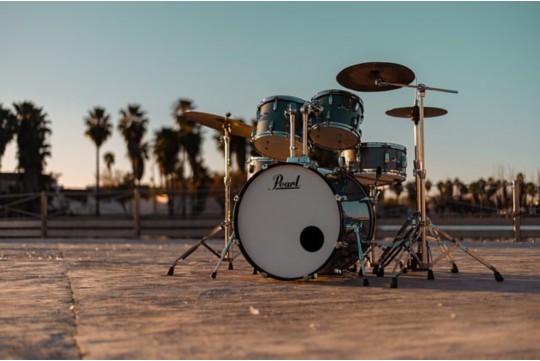打游戏时快速返回桌面的最新技巧汇总包括多种方法。一些技巧涉及使用键盘快捷键,如Windows键加D组合,可以迅速最小化所有窗口并返回桌面;Windows键加M组合则能最小化当前活动窗口。还有利用任务栏快速切换、设置游戏模式中的快捷键以及第三方软件辅助等方法,帮助玩家在游戏中快速而便捷地返回到桌面。这些技巧旨在提升玩家在游戏和桌面操作之间的切换效率。
本文目录导读:
本文将为游戏爱好者们详细介绍在打游戏时如何快速返回桌面的多种方法,涵盖不同操作系统和常见游戏场景,通过本文,你将能够轻松掌握在不同情境下快速切换回桌面的技巧,提升游戏体验与效率。
在畅游游戏世界的过程中,有时我们需要暂时离开游戏,处理一些桌面上的紧急事务,频繁地通过关闭游戏或繁琐的操作来返回桌面,不仅会影响游戏体验,还可能造成不必要的麻烦,作为游戏专家,我将为大家分享一些在不同操作系统和常见游戏场景下,快速返回桌面的实用技巧。
一、Windows系统下的快速返回桌面技巧
1. 使用“Win+D”快捷键
在Windows系统中,最简单且最常用的方法就是使用“Win+D”快捷键,无论你是在游戏中还是在其他任何界面,只需同时按下键盘上的Windows键(通常带有Windows徽标)和D键,屏幕就会立即切换到桌面,显示桌面图标和任务栏,再次按下“Win+D”,则会返回到你之前打开的窗口或游戏。
2. 利用任务栏快速切换
如果你不想完全隐藏游戏窗口,而是希望在游戏和桌面之间快速切换,可以利用任务栏,将游戏窗口最小化到任务栏后,只需点击任务栏上的桌面图标或空白区域,即可快速返回桌面,同样,点击任务栏上的游戏窗口图标,即可重新打开游戏。
3. 虚拟桌面功能
Windows 10及更高版本提供了虚拟桌面功能,允许你创建多个桌面环境,在游戏中,你可以通过快捷键(如“Win+Ctrl+D”创建新桌面,“Win+Ctrl+左/右箭头”切换桌面)将游戏放置在一个虚拟桌面上,而桌面上的其他应用程序则放在另一个虚拟桌面上,这样,你就可以在不关闭游戏的情况下,轻松切换到另一个桌面处理事务。

二、MacOS系统下的快速返回桌面技巧
1. 使用“F3”键或触控栏
在MacOS系统中,通常可以通过按下键盘上的F3键(在某些MacBook上,F3键可能带有“Mission Control”图标)来显示所有打开的窗口和桌面空间,你可以通过点击桌面空间来快速返回桌面,如果你的MacBook配备了触控栏,也可以在触控栏上找到类似的快捷操作。
2. 四指上滑手势
对于支持触控板的MacBook用户,可以通过四指上滑的手势来快速打开Mission Control,并在这里选择桌面空间以返回桌面,这一手势操作流畅且直观,非常适合在游戏间隙快速切换。
3. 隐藏所有应用程序
在MacOS中,你还可以使用快捷键“Cmd+H”来隐藏当前活动的应用程序(即游戏),虽然这不会直接切换到桌面,但会隐藏游戏窗口,让你能够访问桌面上的其他应用程序或文件,要重新打开游戏,可以在Dock栏上点击游戏图标。
三、游戏内的快速返回桌面技巧
1. 利用游戏设置中的“暂停”或“退出到桌面”选项

许多现代游戏都提供了在游戏内暂停或退出到桌面的选项,这些选项通常位于游戏设置或菜单中,通过选择这些选项,你可以在不关闭游戏的情况下,安全地返回到桌面,这种方法的好处是,当你重新打开游戏时,可以从暂停状态继续游戏,而不会丢失进度。
2. 使用游戏平台的快捷操作
如果你通过Steam、Epic Games Store等游戏平台运行游戏,这些平台通常也提供了快速返回桌面的功能,在Steam中,你可以通过按下Shift+Tab键打开Steam Overlay,并在其中找到返回桌面的选项。
四、注意事项与技巧提升
1. 熟悉快捷键与手势
为了在游戏和桌面之间快速切换,建议你熟悉并经常使用上述快捷键和手势,通过反复练习,你可以提高操作速度,减少误操作的可能性。
2. 避免在游戏中频繁切换
虽然快速返回桌面的技巧很方便,但频繁地在游戏和桌面之间切换可能会影响你的游戏体验,在玩游戏时,尽量保持专注,避免不必要的切换。

3. 自定义快捷键与设置
在某些情况下,你可能希望自定义快捷键或设置以满足个人需求,在Windows系统中,你可以通过“设置”>“系统”>“键盘”来自定义快捷键;在MacOS中,则可以通过“系统偏好设置”>“键盘”>“快捷键”来进行设置。
4. 留意游戏更新与平台变化
随着游戏和平台的不断更新,一些快捷键和功能可能会发生变化,建议你定期查看游戏和平台的更新日志,以了解最新的快捷键和功能变化。
掌握快速返回桌面的技巧对于提升游戏体验至关重要,通过本文的介绍,相信你已经了解了在不同操作系统和常见游戏场景下快速返回桌面的多种方法,希望这些技巧能够帮助你在游戏和桌面之间自由切换,享受更加流畅和高效的游戏体验。